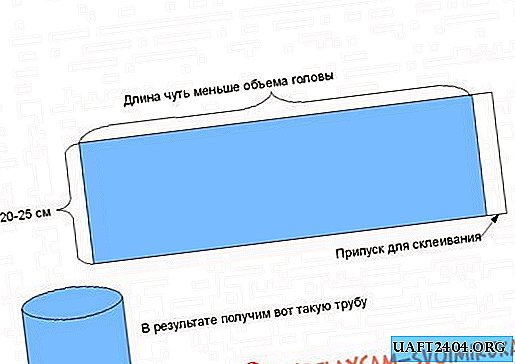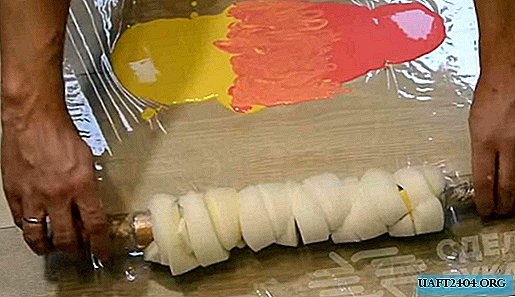Share
Pin
Tweet
Send
Share
Send

- Kõigepealt peate minema oma brauseri seadetesse, klõpsates paremas ülanurgas oleval ikoonil või kolmel punktil ja seejärel valides jaotise "Seaded".
- Kerige lehte allapoole ja klõpsake nuppu "Täpsemad" ja seejärel nuppu "Kustuta ajalugu".
- Aknas „Kustuta ajalugu” peate loendist valima perioodi, mille andmed soovite kustutada, näiteks „kogu aeg”.
- Järgmisena peate märkima ruudu jaotises "Vahemällu salvestatud pildid ja muud failid" ja veenduma, et muud ruudud pole märgistatud.
- Protsessi lõpuleviimiseks klõpsake "Kustuta ajalugu".
# 1 Google Chrome'i logo
esitas  Tehke seda ise 10.10.2017, 22:14
Tehke seda ise 10.10.2017, 22:14
- Aruanne
# 2 Menüünupp brauseri paremas nurgas

Sellel nupul klõpsates pääsete menüüsse
esitas  Tehke seda ise 10.10.2017, 22:31
Tehke seda ise 10.10.2017, 22:31
- Aruanne
# 3 Pärast seadete nupu vajutamist

Järgmisena avaneb seadete leht.
esitas  Tehke seda ise 10.10.2017, 22:43
Tehke seda ise 10.10.2017, 22:43
- Aruanne
# 4 Kerige alla ja klõpsake nuppu - Veel

Järgmisena tulevad lisasätted
esitas  Tehke seda ise 10.10.2017, 22:47
Tehke seda ise 10.10.2017, 22:47
- Aruanne
# 5 Leidke nupp - ajaloo kustutamine

ja klõpsake sellel
esitas  Tehke seda ise 10.10.2017, 22:48
Tehke seda ise 10.10.2017, 22:48
- Aruanne
# 6 Valige vajalikud parameetrid ja kustutage vahemälu

kõik on lihtne!
esitas  Tehke seda ise 10.10.2017, 22:51
Tehke seda ise 10.10.2017, 22:51
- Aruanne
Lisage kirje
Pilt Video Audio Tekst Sisestage kood
Share
Pin
Tweet
Send
Share
Send